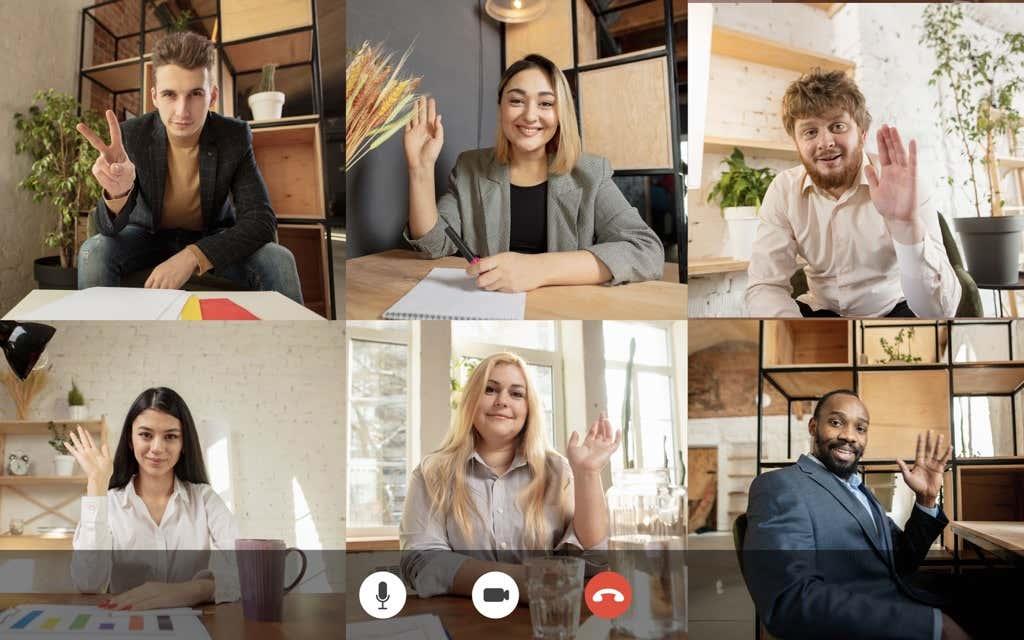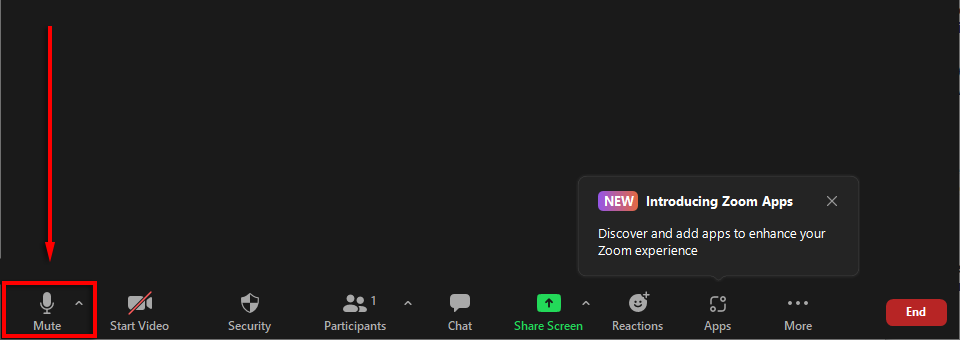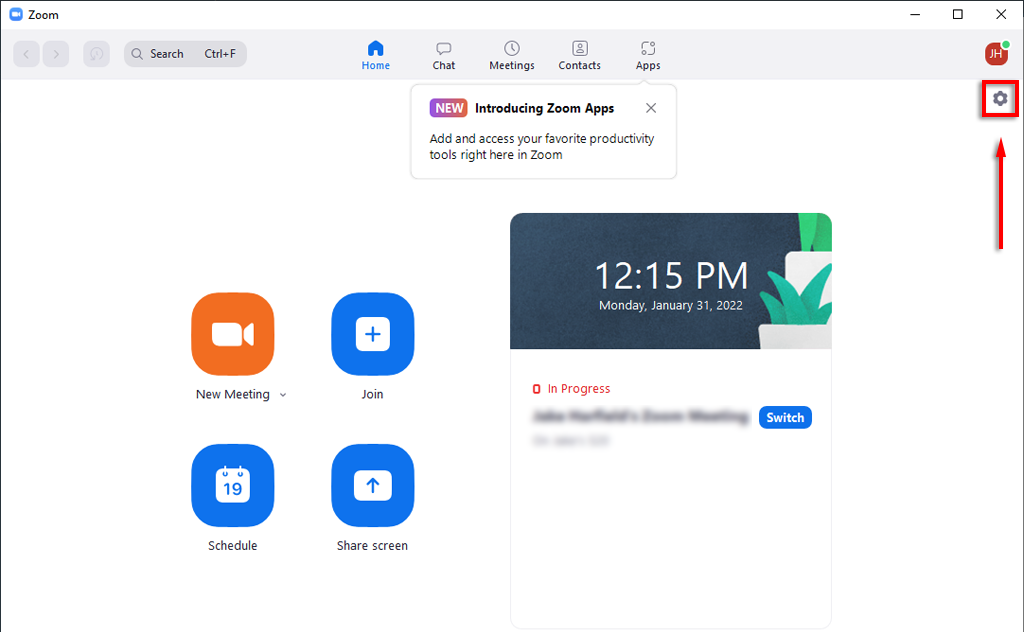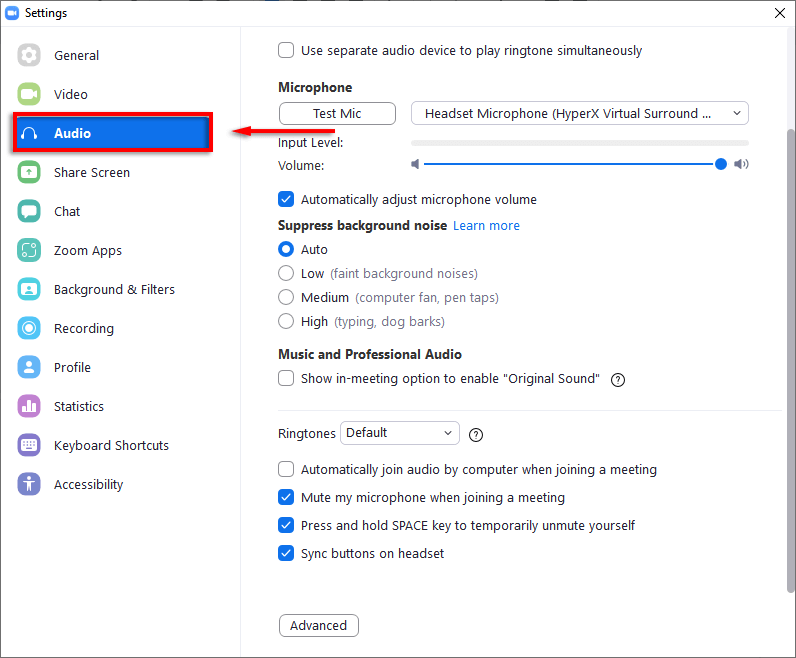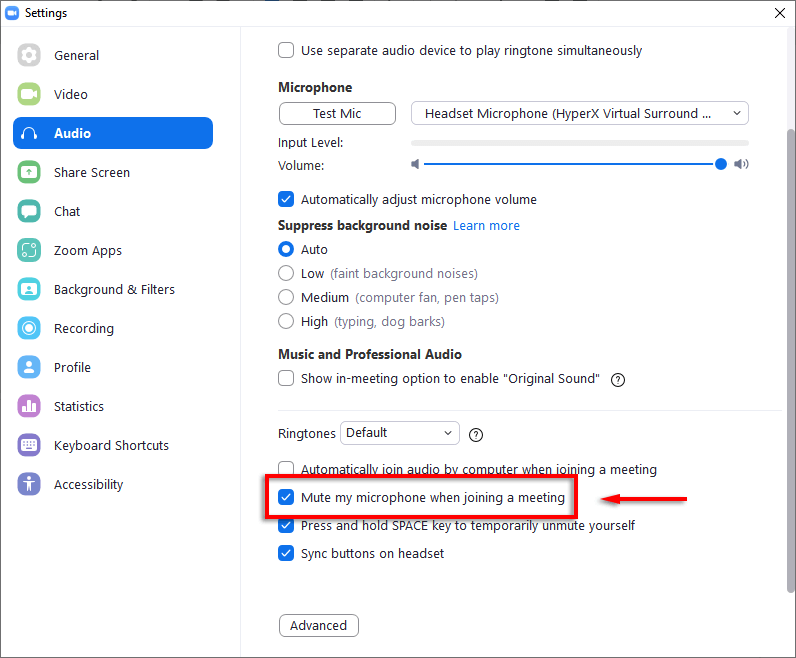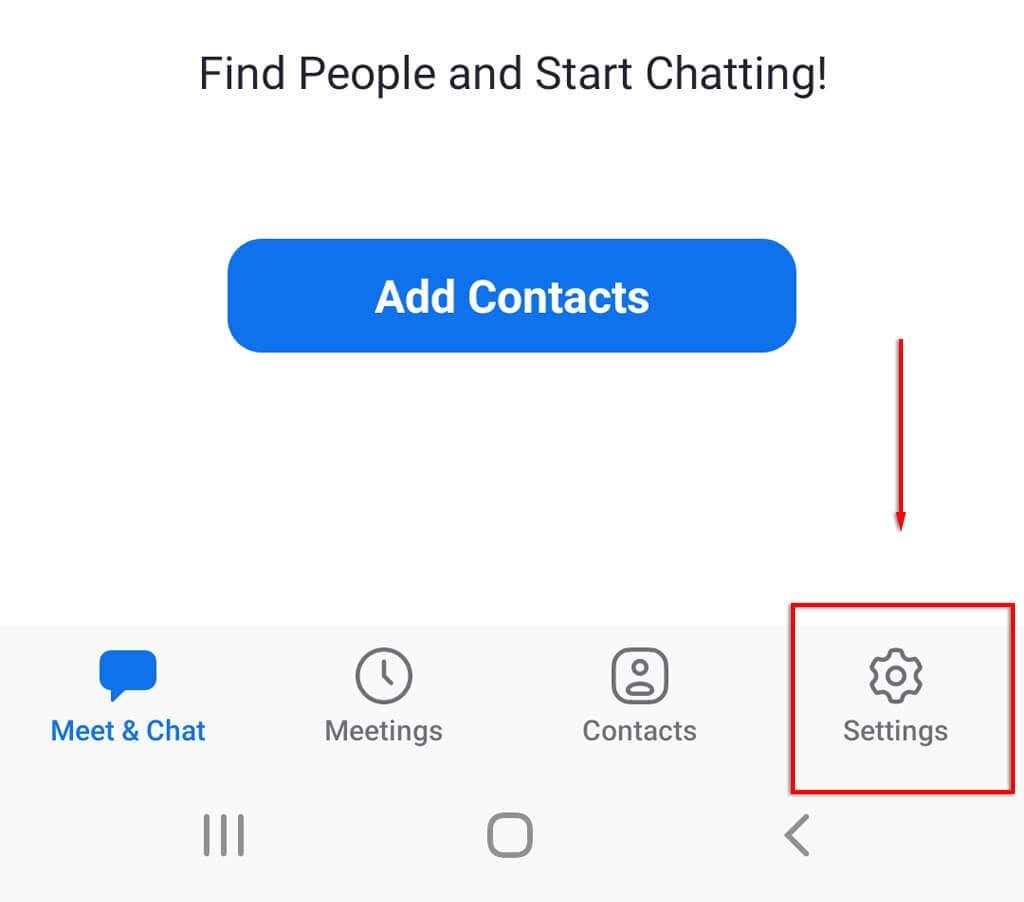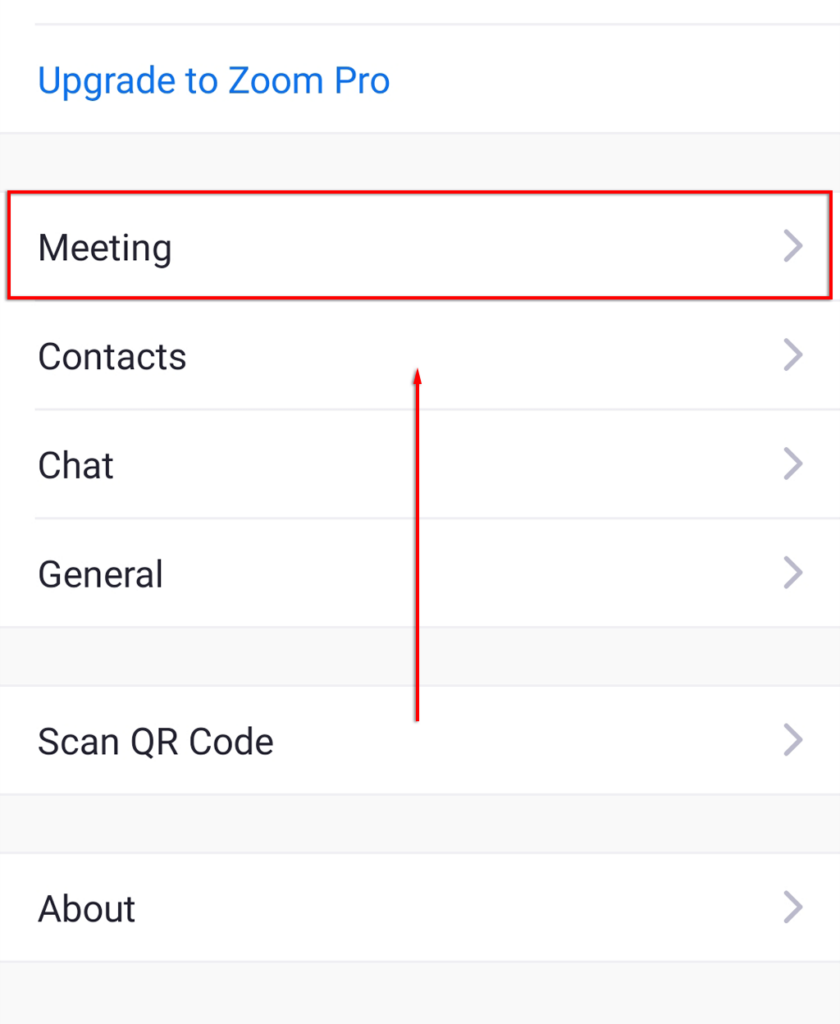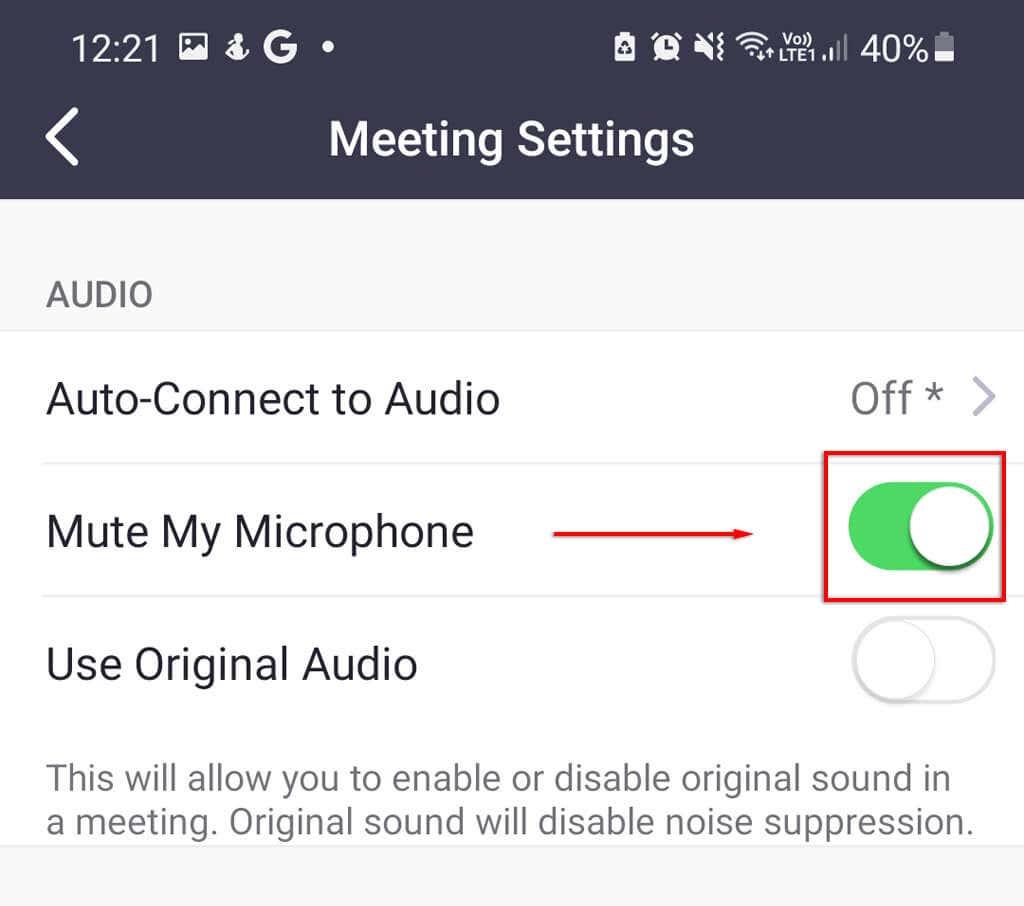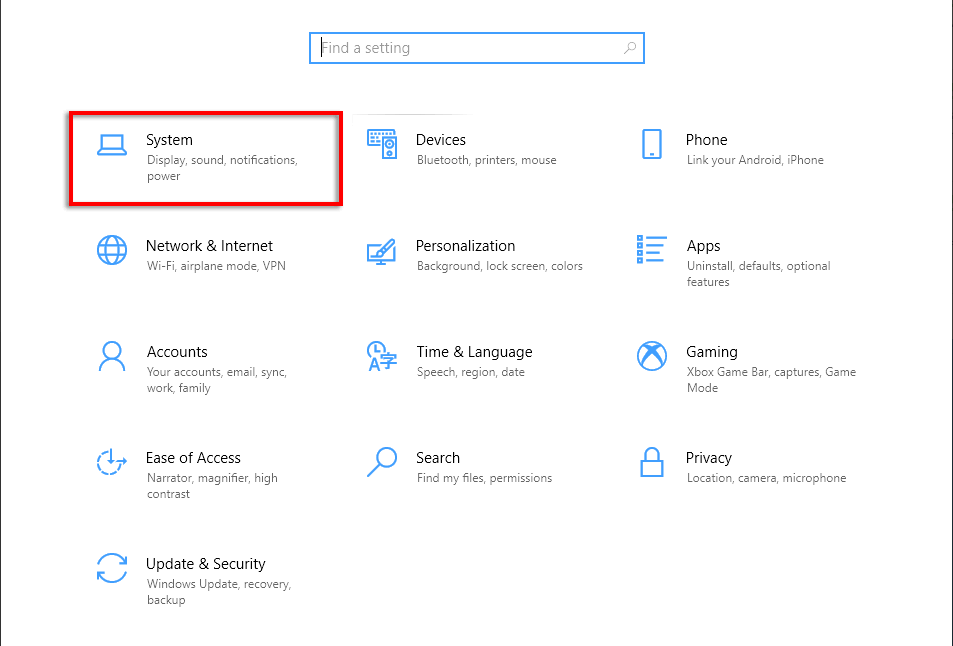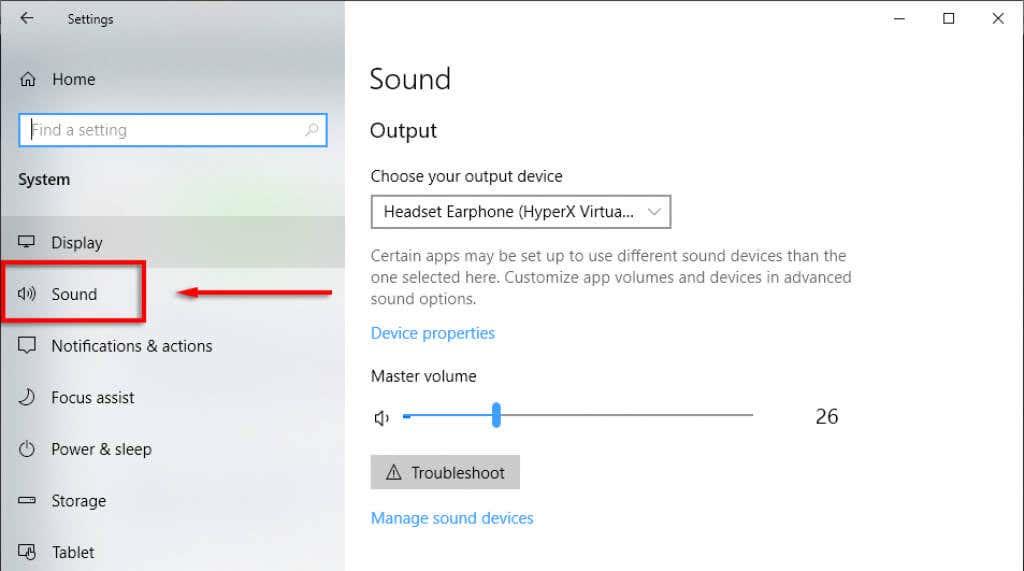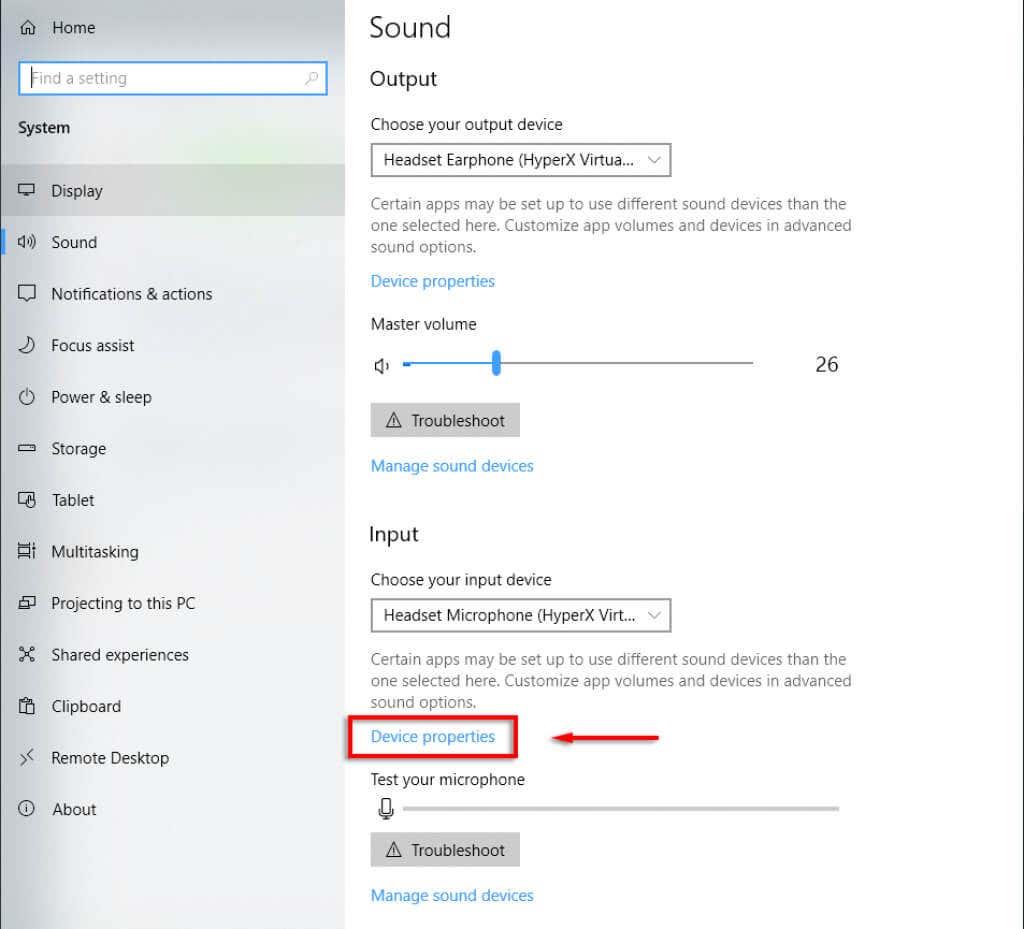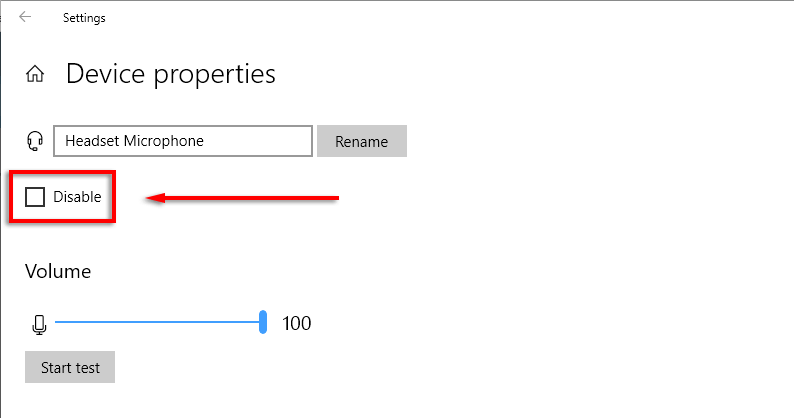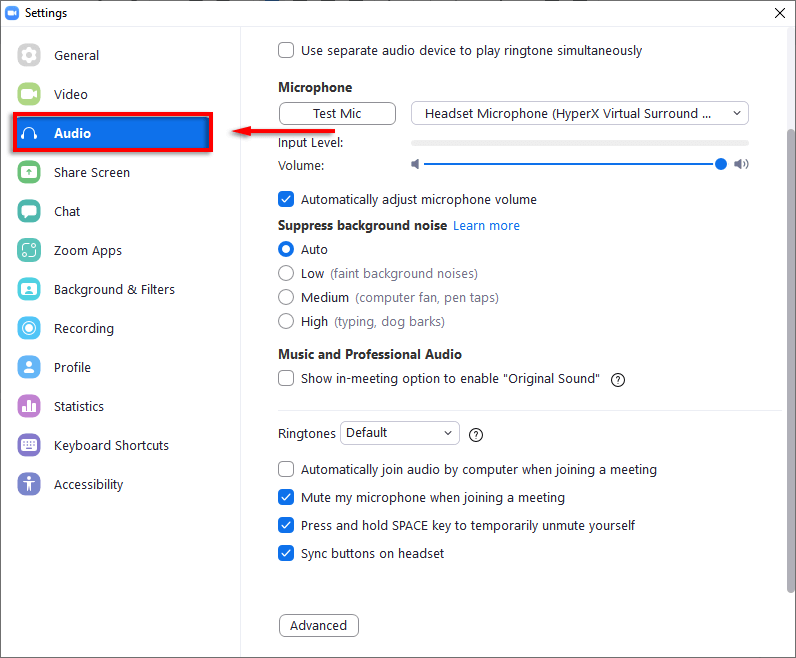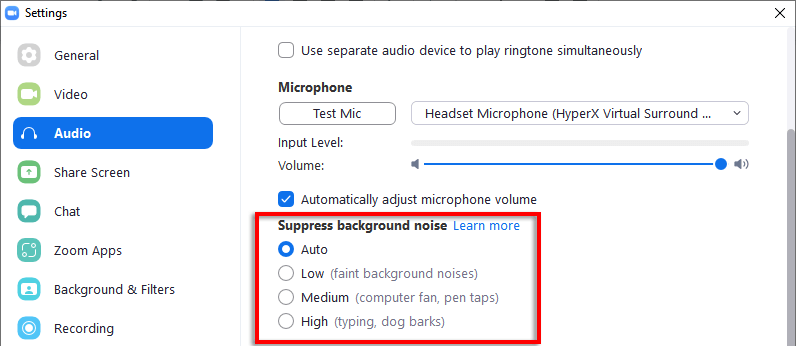Зоом је популарна апликација за видео конференције и састанке. Ако сте на Зоом састанку, може бити од помоћи да искључите звук како случајно не бисте прекинули говорника, посебно ако је састанак велики, као што је вебинар.
Иако друге учеснике можете искључити само ако сте домаћин или ко-водитељ састанка, Зоом вам увек омогућава да искључите звук себе. У овом чланку ћемо покрити како можете сами да искључите звук или онемогућите микрофон у Зоом-у на рачунару, Мац-у, иПад-у или мобилном уређају.
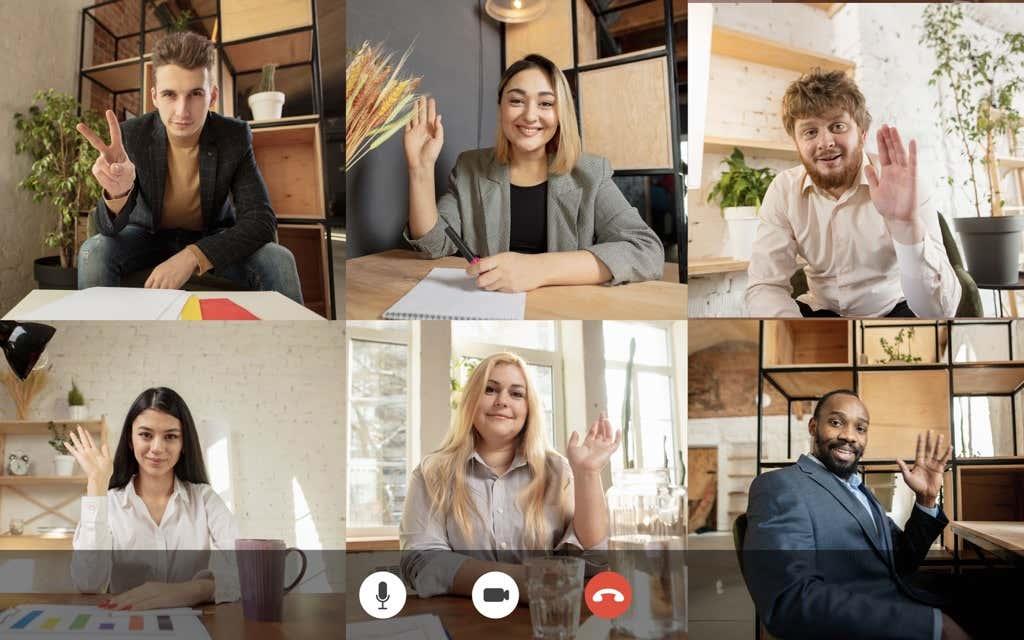
1. Искључите звук помоћу траке са алаткама за зумирање
Трака са алаткама Зоом олакшава самоискључивање звука, а процес је у суштини исти и за ПЦ и за мобилну апликацију.
Да бисте искључили звук на Зоом-у:
- Када сте у Зоом позиву, кликните или додирните дугме за искључивање звука у доњем левом углу. Дугме за искључивање звука би требало да се промени у прецртану икону микрофона и каже „Укључи звук“. Ово дугме за укључивање звука означава да је ваш микрофон искључен.
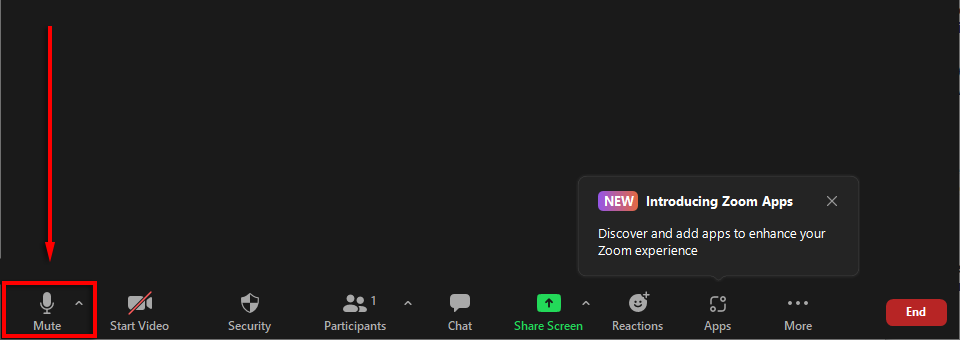
Ако трака са алаткама није видљива, а користите Виндовс или Мац, све што треба да урадите је да пређете мишем преко прозора зумирања. Ако користите Андроид или иПхоне, једноставно додирните екран и појавиће се.
Напомена: Икона звучника у горњем левом углу екрана једноставно утишава ваш звук тако да не можете ништа да чујете. Не укључује утишавање.
2. Искључите звук користећи пречице на тастатури за зумирање
Постоји неколико корисних пречица за Зоом на тастатури и на Мац-у и на ПЦ-у. Да бисте искључили звук на Виндовс 10, притисните Алт + А. Да бисте искључили звук на Мац-у, притисните Схифт + Цомманд + А.

Постоји много других корисних пречица и савета за коришћење у Зоом-у, укључујући пречице које искључују звук учесника (уместо да кликнете на Искључи звук свих или Укључи звук свих у прозору учесника).
3. Омогућите аутоматско искључивање звука када се придружите Зоом састанцима
Неки људи више воле да се придруже састанку без звука како не би изазивали непотребне прекиде када се придруже. Срећом, Зоом има наменску поставку која омогућава корисницима да раде управо ово.
Да бисте били сигурни да сте искључени сваки пут када се придружите Зоом састанку на ПЦ-у или Мац-у:
- Отворите десктоп апликацију Зоом .
- Изаберите икону зупчаника Подешавања у горњем десном углу прозора зумирања.
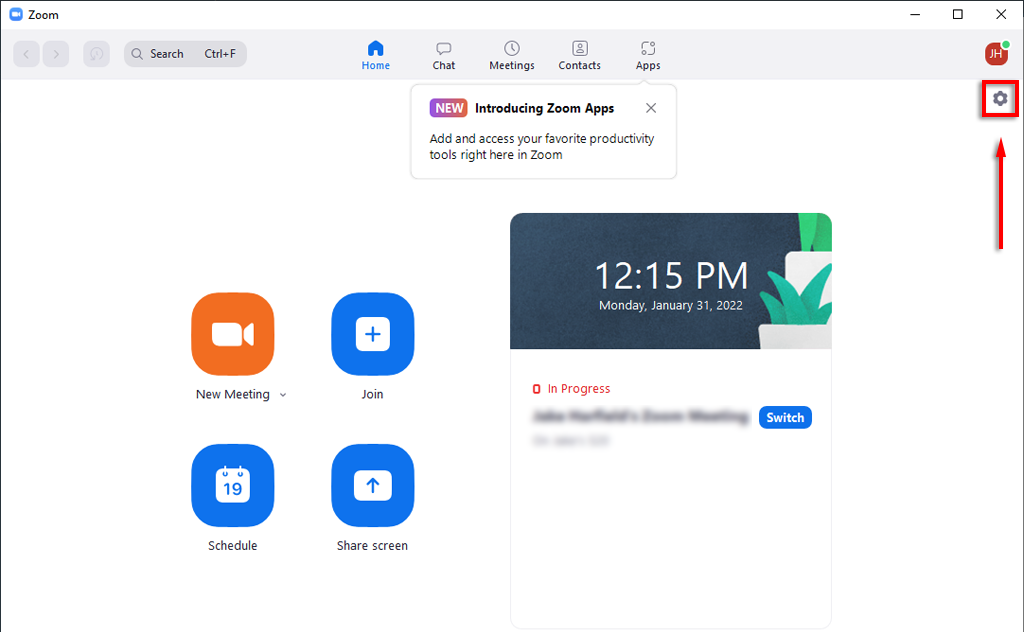
- Кликните на Аудио на левој табли.
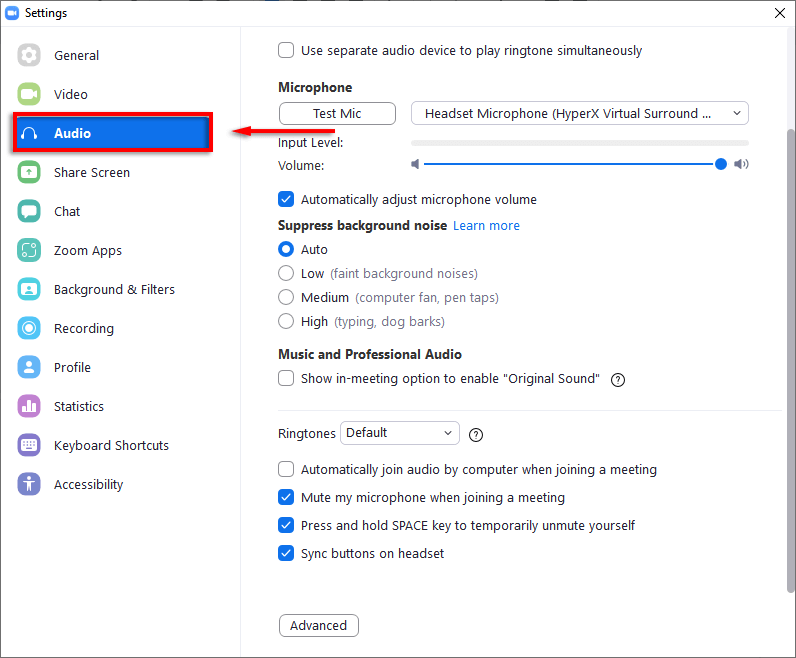
- Померите се надоле и означите поље поред Искључи микрофон када се придружите састанку .
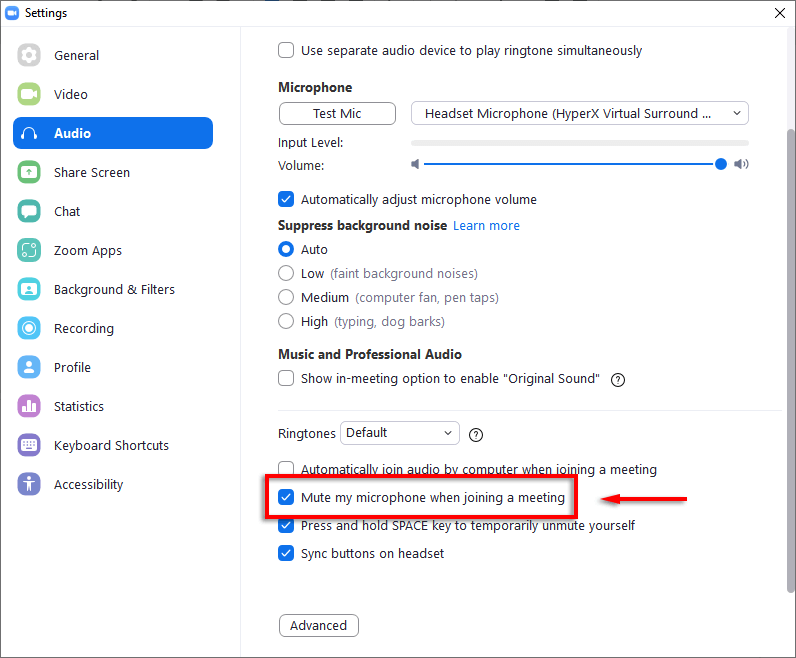
Да бисте били сигурни да сте искључени када се придружите састанку на телефону:
- Отворите апликацију Зоом .
- Додирните Подешавања на дну екрана.
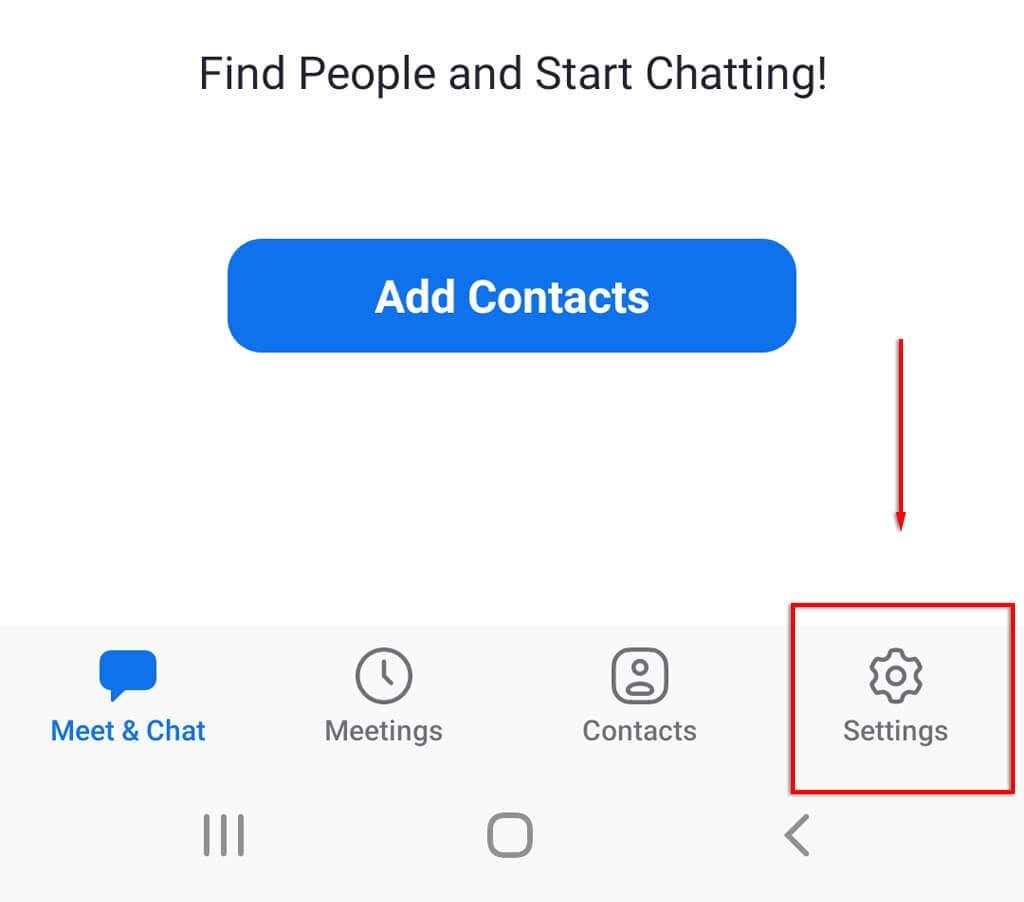
- Додирните Састанак .
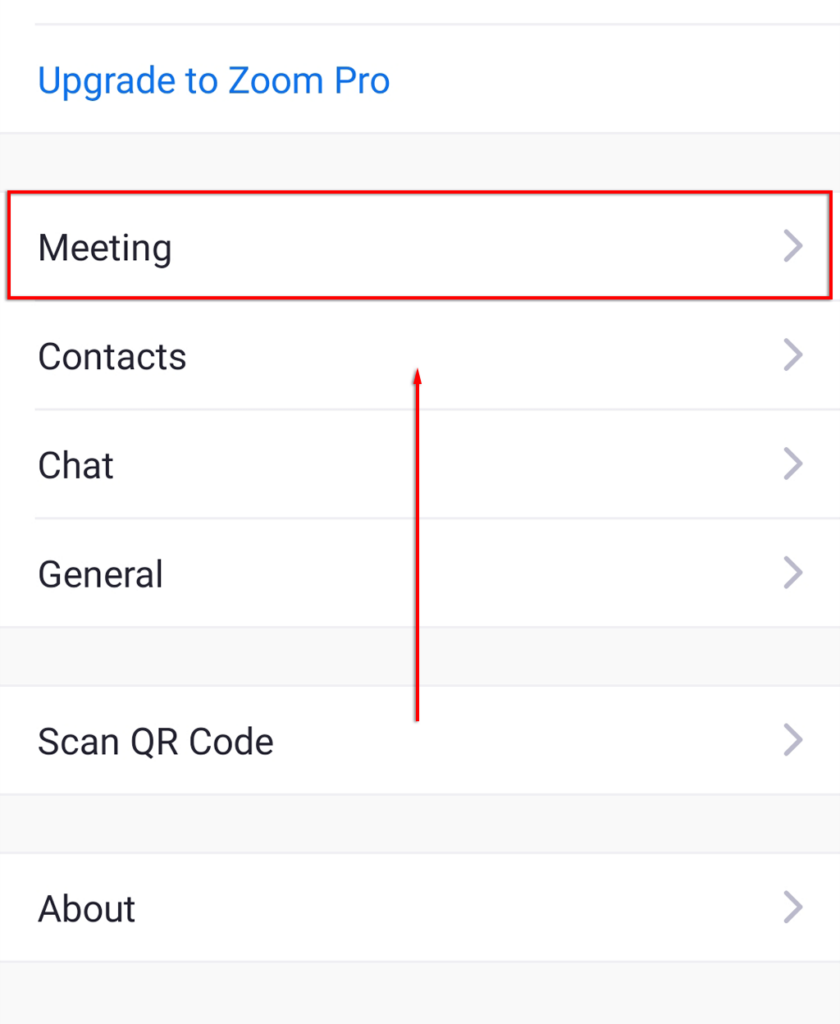
- Укључите искључен звук мог микрофона .
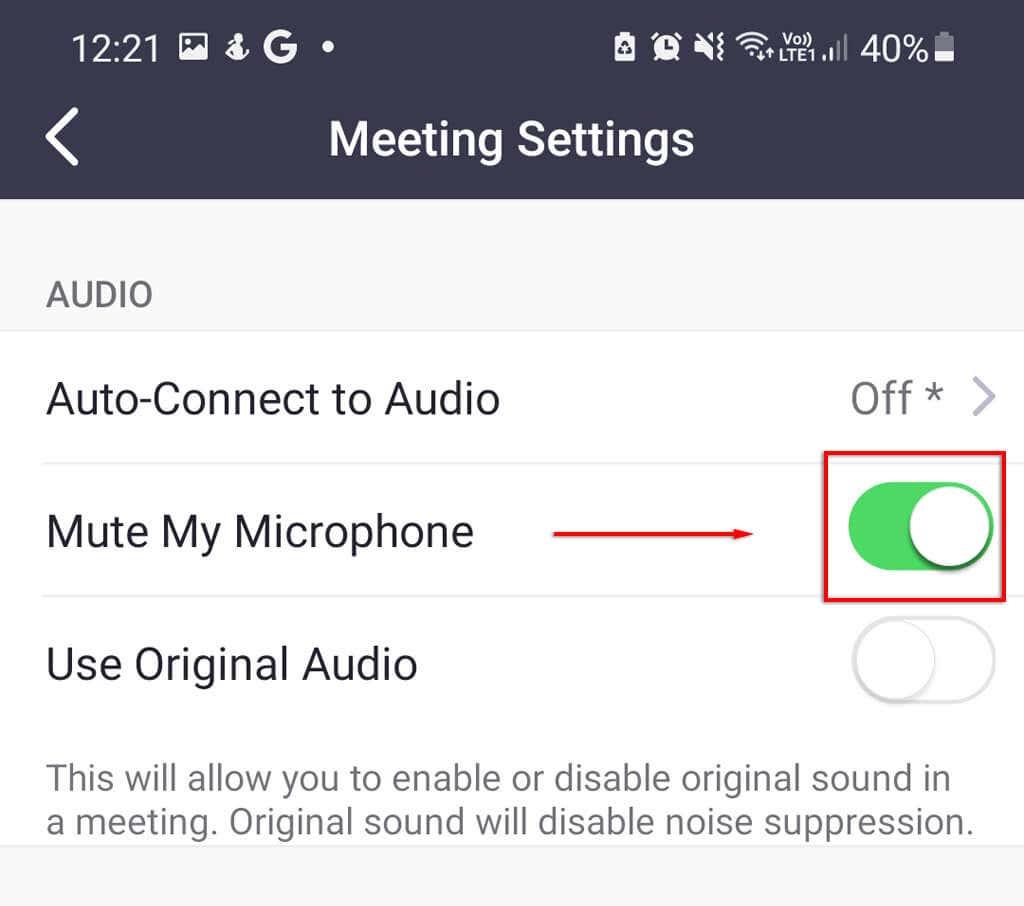
4. Онемогућите микрофон
Друга опција која ће осигурати да сте искључени у Зоом-у је да онемогућите микрофон директно преко системских поставки. Ова опција је доступна само на ПЦ-у или Мац-у. Ако користите Андроид или иОС, размислите о томе да не дозволите дозволе микрофона апликације Зоом када се појави искачући прозор.
Да бисте онемогућили микрофон на Виндовс-у:
- Притисните тастер Виндовс + И да бисте отворили Подешавања.
- Кликните на Систем .
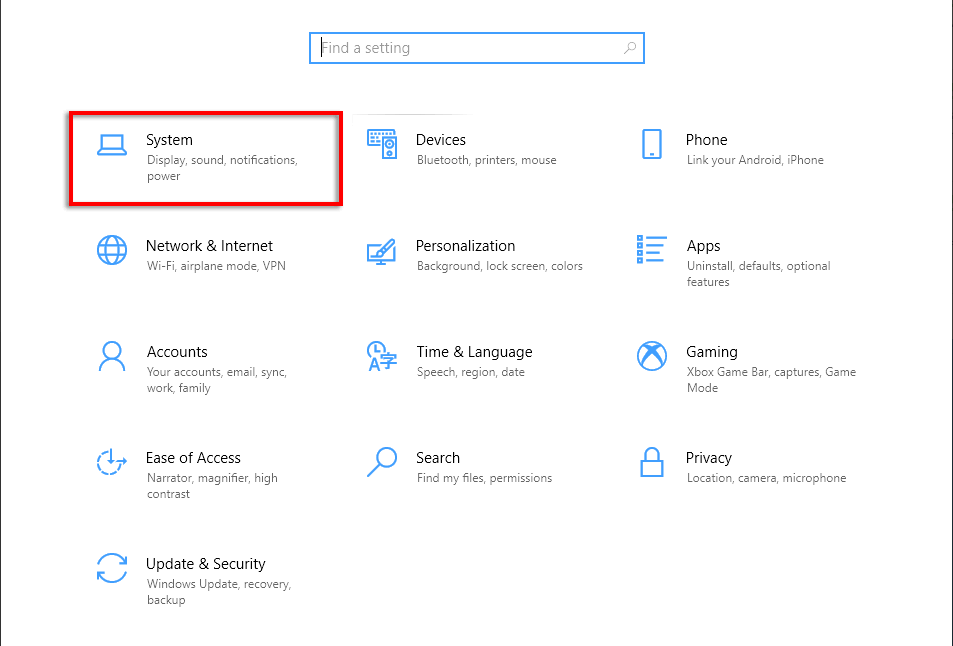
- Изаберите Звук у левом менију.
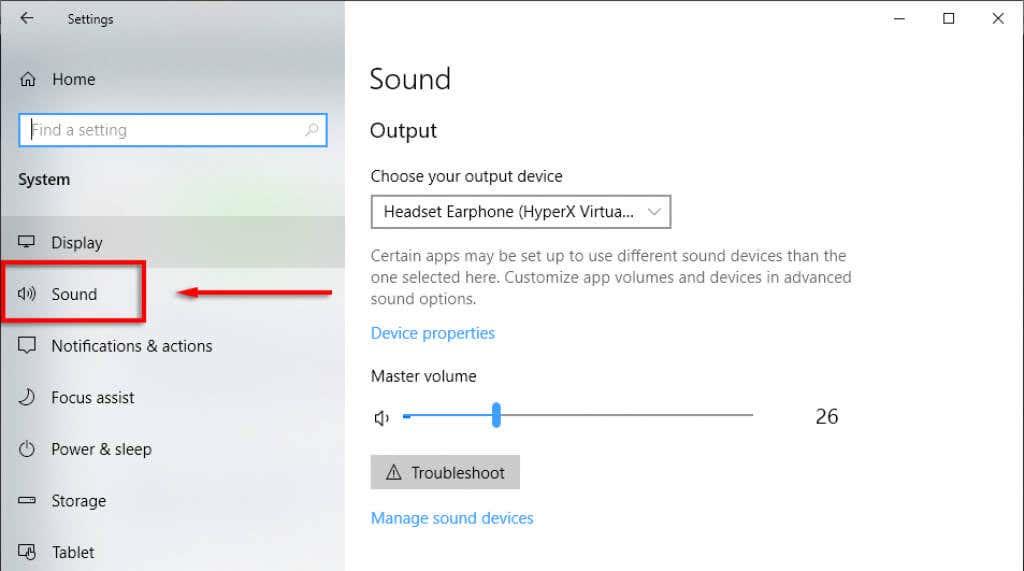
- Померите се надоле до Улаз и испод падајућег менија улазног уређаја изаберите Својства уређаја (улазни уређај ће бити ваша веб камера ако немате наменски микрофон).
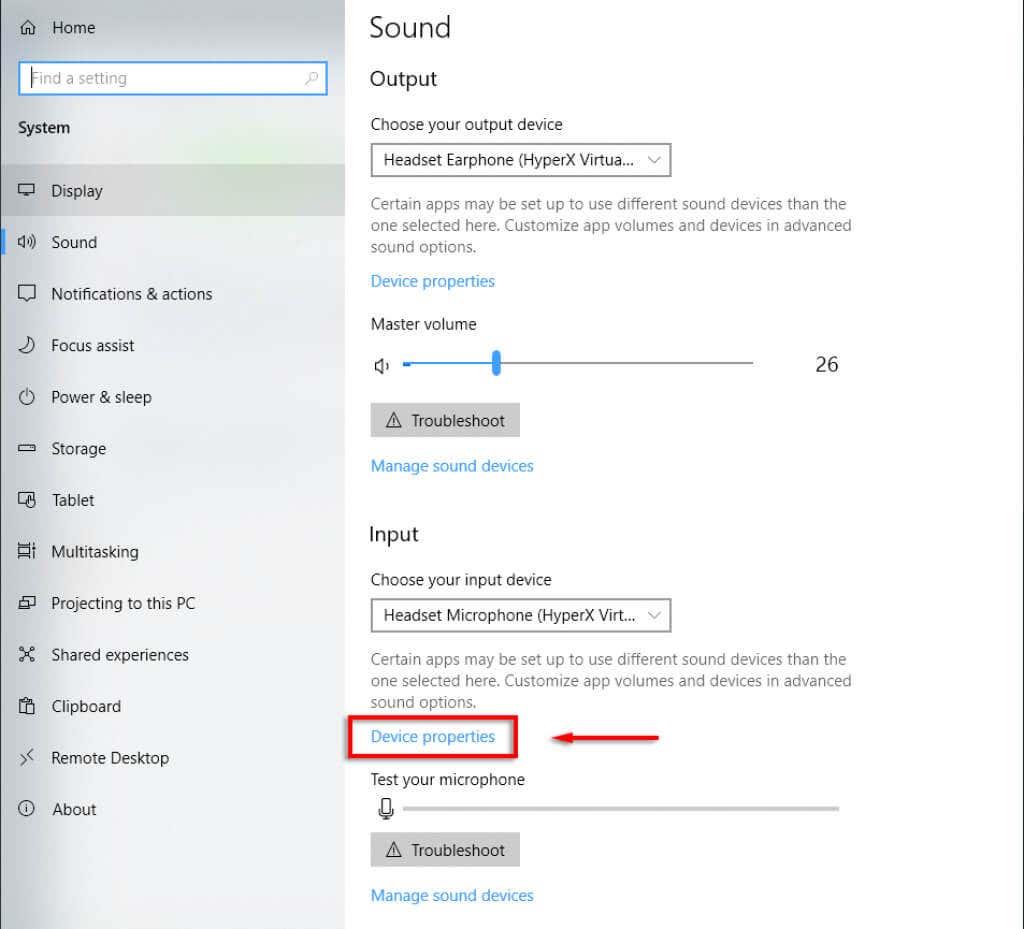
- На врху прозора означите поље поред Онемогући .
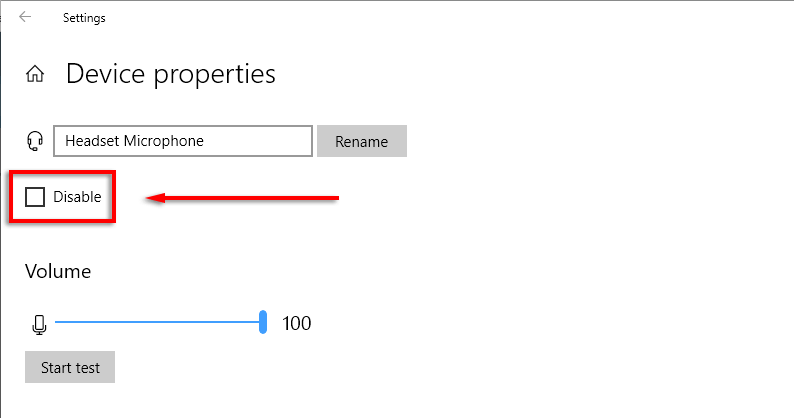
Да бисте онемогућили микрофон на Мац-у:
- Кликните на икону Аппле на траци менија и изаберите Системске поставке .
- Кликните на Звук .
- Изаберите картицу Унос .
- У оквиру Инпут Волуме , превуците клизач до краја улево да бисте искључили микрофон.
5. Потисните позадинске буке
Ако утишате микрофон јер сте у заузетом или гласном окружењу, Зоом има функцију за сузбијање позадинске буке која може помоћи. Комбиновање овога са виртуелном позадином је одличан начин да изгледате професионалније упркос томе што сте имали мање од идеалних околности.
Да бисте омогућили ово подешавање:
- Отворите Зоом .
- Кликните на Подешавања > Аудио .
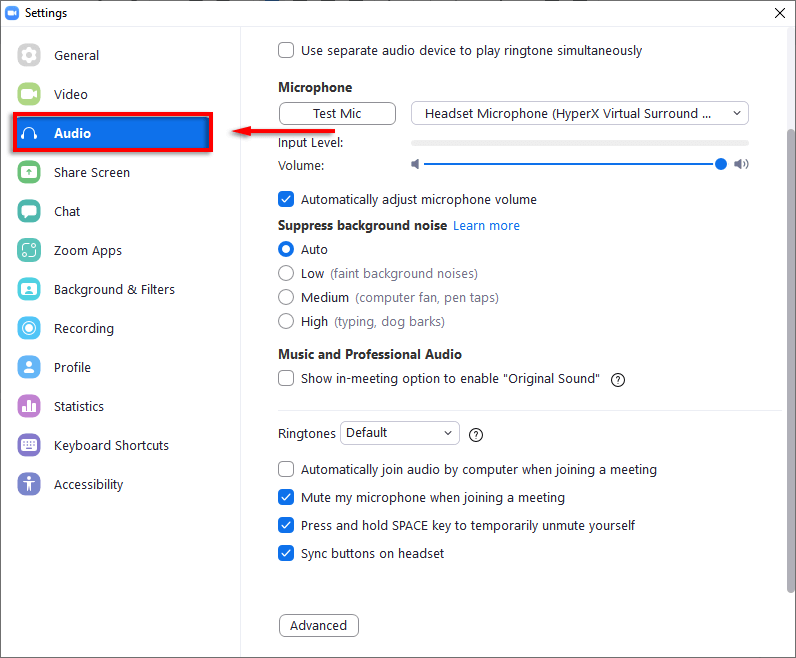
- Померите се надоле до Сузбијање позадинске буке и проверите сваки ниво да видите да ли помаже квалитету микрофона. Постоје три нивоа: Низак, Средњи и Висок.
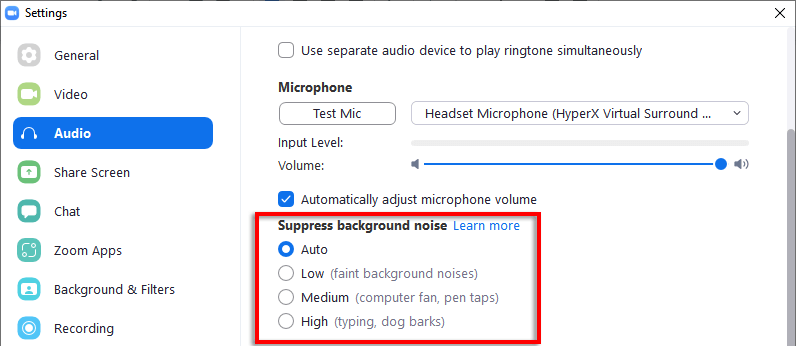
Напомена: Неки људи наводе да то узрокује да њихов микрофон не ради . Ако је то случај, једноставно вратите поставку на Ауто .
Радио Силенце
Искључивање звука у апликацији Зоом је у реду, али је лако двапут кликнути и укључити се случајно. Ако сте параноични да ваш микрофон емитује звук док би требало да будете искључени, можете да користите овај водич да бисте онемогућили микрофон у аудио поставкама рачунара. На овај начин можете бити сигурни да никакав звук не пролази!